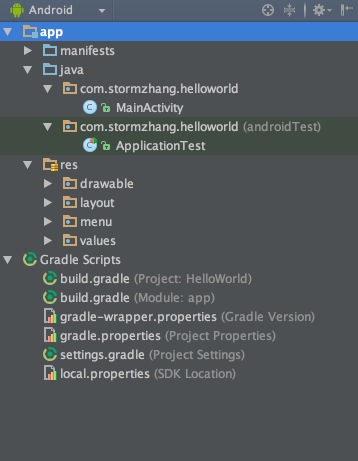Android Studio(下称AS)开发工具目前已经迅速在世界普遍使用起来,而在很多一部分公司内部,仍然有部分老员工坚持使用eclipse + SVN,而不改用AS,这使得想使用AS的小伙伴们都深深的感叹了一下,不过,看完本文,您就不需要再叹气了,在同事们使用eclipse的时候,你依然可以使用AS开发,并且不会影响同事的代码。本文目录:1、前置工作(SVN、Android Studio下载及安装)2、将eclipse代码不改结构,使用到Android Studio中。3、SVN在Android Studio中的设置。
1、前置工作:( Studio下载等,如何使用引用前辈们的文章)
-
Android Studio相关下载良心网站:
-
SVN下载和安装:(32位和64位必须对应自己的)
百度下载:
安装: 安装: 官方下载地址: -
中文组官网:
-
分支冲突合并:
-
SVN和比较:
-
GIT使用参考:
-
SVN冲突问题:SVN版本冲突解决详解
-
DDMS
-
SVN操作简介
注意事项:使用SVN时每次都是先update,后commit。
-
其他参考资料:
2、将eclipse代码不改结构,使用到Android Studio中。
-
-
熟悉Android Studio文件结构目录:
参考文章: 切换项目视图:切换到Project下可以看到整个项目的目录结果, Android目录只关注APP目录结构大家都知道,eclipse的目录结构不是这样的,上面的两个图都是AS的目录结构,那么我们要如何才能不更改eclipse的目录,并且能够在AS上使用呢?下面将与SVN下载一起分析。
2.1 在工作空间中,新建文件夹更改为自己要显示的工程名,如上面图中的HelloWorld,在SVN下载的eclipse项目到刚新建的文件夹中。如上图中,工程名为app,app即是你下载下来的eclipse项目。
2.2 在原有的AS项目中复制以下文件到HelloWorld中。(如果没有就随便新建一个AS工程,再从里面复制)
build.gradle(HelloWorld下,不是app下的):声明grald的版本,一般情况下,从原本可以运行的项目或新建的项目中复制过来,不需要更改内容。如果原本无可用的,建议写一个中版本的gradle,例如1.5.0
// Top-level build file where you can add configuration options common to all sub-projects/modules.
buildscript { repositories { jcenter() } dependencies { classpath ‘com.android.tools.build:gradle:1.5.0’ } }allprojects {
repositories { jcenter() } }gradle.properties: gradle的配置文件,可不复制。
gradlew和gradlew.bat: gradle构造时会用到,直接复制,不需要修改。 local.properties:声明SDK的路径,复制后不需要修改。 settings.gradle:说明该文件包含哪些文件(含工程和libs要引用的文件夹)例如:include ‘:pullToRefreshLibrary’
include ‘:app’2.3 从新建的工程或老工程项目中(例:app文件夹)中复制build.gradle到SVN下载的工程目录下,与AndroidManifest.xml同个文件夹,用记事本打开build.gradle,在Android{}里面增加以下代码:
sourceSets { main { .srcDirs = [‘src’] res.srcDirs = [‘res’] assets.srcDirs = [‘assets’] jni.srcDirs = [‘jni’] jniLibs.srcDirs = [‘libs’] manifest.srcFile ‘AndroidManifest.xml’ } }2.4 在AS中点击File->Open->选择到刚才的HelloWorld文件夹打开(svn上下载的工程的外面一层)
稍等一段时间,你就可以尽情的在AS的天空中翱翔了。2.5 此时已经将SVN的工程顺利导到AS中,但并未能在AS里面上传和更新,需要在设置中,设置svn.exe的路径(在你安装的SVN路径中的BIN目录下,名字是svn.exe,其他的都不行)
文件红色:表示文件没有添加到服务器
绿色:表示没有更新新的修改到服务器 普通黑色:表示和服务器同步 棕色:代表忽略文件2.6 Android Studio创建的Android项目一般需要忽略.idea文件夹、.gradle文件夹、所有的build文件夹、所有的.iml文件及local.properties文件。(有很多文章说直接从设置中设置,但实际效果并没有直接在点击文件右键忽略的效果好)
关于SVN的操作,也可以参考:
其他SVN操作基本与eclipse差不多,如有不懂的可以自行百度解决了。谢谢大家阅读。
-